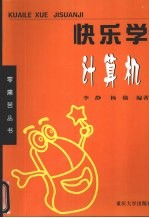
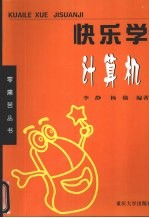
快乐学计算机PDF电子书下载
- 电子书积分:10 积分如何计算积分?
- 作 者:李静,杨勋编著
- 出 版 社:重庆:重庆大学出版社
- 出版年份:2005
- ISBN:7562433984
- 页数:245 页
1 打开计算机之门 1
1.1 计算机的分类及应用 2
1.1.1 计算机的分类 2
1.1.2 计算机的应用领域 3
1.2 计算机系统的组成 5
1.2.1 计算机的硬件系统 5
1.2.2 计算机的软件系统 5
1.2.3 计算机硬件与软件的关系 6
1.3 个人计算机的外观组成 6
1.3.1 主机及其内部的主要部件 6
1.3.2 键盘和鼠标 8
1.3.3 显示器 9
1.3.4 计算机的其他外设 10
1.4 打开/关闭计算机 11
1.4.1 开机方法 11
1.4.2 关机方法 13
1.5 最初接触计算机——使用鼠标 14
1.5.1 手握鼠标的方法 14
1.5.2 鼠标的5种基本操作 15
1.6 举一反三——你进步了吗 17
2 基本操作——玩转Windows XP 19
2.1 认识Windows XP的家庭成员 20
2.1.1 认识Windows XP的桌面 20
2.1.2 认识桌面图标 20
2.1.3 认识任务栏 21
2.1.4 认识窗口 22
2.1.5 认识菜单 23
2.1.6 认识对话框 25
2.2 Windows XP桌面的管理 28
2.2.1 移动桌面图标 28
2.2.2 重命名桌面图标 29
2.2.3 管理任务栏 30
2.3 在Windows XP中运行应用程序 32
2.3.1 启动应用程序 32
2.3.2 退出应用程序 33
2.4 Windows XP的窗口操作 34
2.4.1 打开窗口及窗口中的对象 34
2.4.2 最小化/还原窗口 35
2.4.3 最大化/还原窗口 35
2.4.4 移动窗口 36
2.4.5 缩放窗口 36
2.4.6 排列窗口 37
2.4.7 切换窗口 38
2.4.8 关闭窗口 39
2.5 使用Windows XP帮助 39
2.5.1 选择帮助主题 39
2.5.2 自定义帮助主题 40
2.6 举一反三——你进步了吗 41
3 指法训练——使用键盘 43
3.1 解读键盘的使用 44
3.1.1 认识键盘的结构 44
3.1.2 指法分区 44
3.1.3 使用字母键输入字母 46
3.1.4 使用符号键输入符号 47
3.1.5 使用数字键输入数字 48
3.1.6 使用控制键 48
3.1.7 使用功能键 50
3.1.8 使用光标编辑键 50
3.1.9 使用小键盘 51
3.2 键盘指法操作训练 51
3.2.1 基准键位指法练习 51
3.2.2 食指的指法练习 52
3.2.3 中指的指法练习 53
3.2.4 无名指的指法练习 53
3.2.5 小指的指法练习 54
3.2.6 指法混合练习 54
3.2.7 使用TT指法练习软件 55
3.3 举一反三——你进步了吗 57
4 输入汉字——Windows XP输入法 59
4.1 汉字输入基础知识 60
4.1.1 汉字输入法的分类 60
4.1.2 安装与删除汉字输入法 60
4.1.3 切换输入法 63
4.1.4 中英文标点符号输入切换 64
4.1.5 中英文切换 64
4.1.6 全/半角切换 64
4.1.7 使用软键盘输入特殊符号 64
4.2 使用微软拼音输入法打字 65
4.3 使用全拼输入法打字 66
4.4 使用智能ABC输入法打字 68
4.4.1 全拼输入 68
4.4.2 简拼输入 68
4.4.3 混拼输入 69
4.5 会说就会输——语音输入法 69
4.5.1 语音输入法的安装 69
4.5.2 用语音输入汉字 74
4.6 会写就会输——手写输入法 75
4.6.1 手写输入所需的软硬件设施 75
4.6.2 使用手写板输入汉字 75
4.7 举一反三——你进步了吗 77
5 文件与文件夹管理 79
5.1 文件被保存到哪去了 80
5.1.1 什么是文件/文件夹 80
5.1.2 什么是文件夹 81
5.1.3 什么是磁盘 81
5.1.4 什么是文件的路径 82
5.2 文件管理工具——我的电脑 82
5.2.1 用“我的电脑”管理 82
5.2.2 用“资源管理器”管理 82
5.3 查看计算机中的文件 83
5.3.1 打开文件夹/文件 83
5.3.2 设置文件的显示方式 85
5.3.3 选定文件夹/文件 85
5.4 新建文件夹/文件 86
5.4.1 新建文件夹 86
5.4.2 新建文件 88
5.5 复制和移动文件夹/文件 89
5.5.1 复制文件夹/文件 89
5.5.2 移动文件夹/文件 90
5.6 重命名和删除文件夹/文件 92
5.6.1 给文件重新命名 92
5.6.2 删除不需要的文件 93
5.7 搜索计算机中的文件 94
5.8 文件与文件夹的属性设置 96
5.9 举一反三——你进步了吗 98
6 个性化设置——使用控制面板 99
6.1 认识控制面板 100
6.1.1 启动控制面板 100
6.1.2 在经典和分类视图间切换 100
6.2 Windows XP桌面变脸术 101
6.2.1 更改Windows XP的界面外观 101
6.2.2 更改桌面背景 103
6.2.3 设置屏幕保护程序 104
6.2.4 更改屏幕分辨率 106
6.3 让您的鼠标指针动起来 107
6.3.1 更改鼠标指针的外观 107
6.3.2 “左撇子”也能玩计算机 109
6.4 了解自己计算机的配置 109
6.5 “纸牌”游戏找不到了 111
6.6 添加用户账户 112
6.6.1 添加新用户账户 112
6.6.2 为新建的用户账户换个漂亮的头像 113
6.6.3 设置用户密码 114
6.6.4 在各个用户账户间切换 115
6.7 举一反三——你进步了吗 115
7 计算机日常操作 117
7.1 写篇日记 118
7.1.1 启动写字板 118
7.1.2 新建并保存“9月16日”文档 118
7.1.3 输入和修改日记内容 120
7.1.4 设置文字和段落格式 122
7.1.5 保存和关闭“9月16日”文档 124
7.2 画个卡通 124
7.2.1 启动画图程序 124
7.2.2 用线条工具绘制“头部” 125
7.2.3 用形状工具绘制其他图形 126
7.2.4 填充和编辑图形 127
7.2.5 保存和打印预览图画 129
7.3 听音乐和看电影 130
7.3.1 启动Windows Media Player播放器 131
7.3.2 用Windows Media Player听音乐 131
7.3.3 用Windows Media Player播放VCD 132
7.4 玩小游戏 133
7.4.1 红心大战 133
7.4.2 扫雷 135
7.4.3 纸牌 136
7.5 举一反三——你进步了吗 138
8 让计算机为我所用——安装软硬件 139
8.1 我应该安装哪些软件 140
8.1.1 我的计算机中安装了哪些软件 140
8.1.2 初学者应选择的新软件 141
8.2 安装软件前的准备工作 142
8.2.1 找到安装可执行文件 142
8.2.2 获取安装序列号 143
8.2.3 确定安装位置 143
8.3 安装办公软件Office XP 144
8.3.1 安装过程 144
8.3.2 创建桌面快捷方式图标 146
8.4 删除无法正常使用的软件 147
8.4.1 通过“开始”菜单删除 147
8.4.2 通过“控制面板”删除 148
8.5 安装打印机和优盘等硬件 149
8.5.1 安装非即插即用设备——打印机 149
8.5.2 安装即插即用设备——优盘 152
8.6 举一反三——你进步了吗 153
9 打印、扫描与文件传递 155
9.1 打印文档 156
9.1.1 设置页面格式 156
9.1.2 打印预览 159
9.1.3 发送和管理打印任务 159
9.2 扫描图像 160
9.3 优盘和软盘的使用 163
9.3.1 使用优盘传递文件 163
9.3.2 使用软盘传递文件 166
9.4 在局域网中设置文件夹的共享 168
9.4.1 设置文件的共享权限 168
9.4.2 用“网上邻居”访问共享文件 170
9.5 举一反三——你进步了吗 171
10 Word 2002入门操作 173
10.1 用Word编辑文档的方法 174
10.2 认识Word 2002的工作界面 175
10.2.1 启动Word 2002 175
10.2.2 退出Word 2002 176
10.3 新建一篇文档 177
10.3.1 新建空白文档 177
10.3.2 根据模板新建文档 178
10.4 打开已有的Word文档 179
10.5 保存和关闭文档 180
10.5.1 保存文档 180
10.5.2 关闭文档 180
10.6 输入文本 181
10.6.1 “插入”和“改写”状态 181
10.6.2 输入特殊符号 183
10.7 编辑文本 184
10.7.1 选定文本 184
10.7.2 复制和移动文本 185
10.7.3 删除文本 187
10.7.4 查找与替换文本 188
10.7.5 撤销与恢复操作 189
10.8 举一反三——你进步了吗 190
11 因特网的应用——上网冲浪 191
11.1 如何才能上网 192
11.1.1 拨号上网 192
11.1.2 专线上网 192
11.2 第一次触网 192
11.2.1 拨号并启动IE浏览器 192
11.2.2 通过地址栏打开网页 195
11.2.3 浏览网页中的超级链接 196
11.3 一“搜”到底 197
11.3.1 使用IE搜索功能搜索资料 197
11.3.2 使用搜索引擎搜索资料 198
11.3.3 单击直接下载资料 200
11.3.4 使用网际快车下载资料 202
11.4 获取网上资料 204
11.4.1 收藏网页 204
11.4.2 保存网页中的图片 205
11.5 轻松一刻 206
11.5.1 网上聊天室 206
11.5.2 聊天小精灵——QQ 207
11.5.3 网上听歌 209
11.5.4 网上看电影 210
11.6 举一反三——你进步了吗 211
12 e时代的通讯——电子邮件 213
12.1 申请一个电子邮箱 214
12.2 收发邮件 216
12.2.1 先给“爸妈”发封邮件 216
12.2.2 收取“爸妈”的邮件 219
12.2.3 回复与转发邮件 220
12.2.4 管理邮箱 221
12.3 办公室的信使——Foxmail 223
12.3.1 创建一个新用户账户 223
12.3.2 给出差的老板发一封邮件 224
12.3.3 收取客户的回函邮件 226
12.3.4 使用邮件模板 227
12.4 举一反三——你进步了吗 228
13 计算机也会“坏”——计算机维护 229
13.1 计算机的日常维护 230
13.1.1 硬件维护 230
13.1.2 软件维护 231
13.2 数据备份 231
13.2.1 备份文件 231
13.2.2 备份操作系统 232
13.3 磁盘维护 235
13.3.1 磁盘的清理 235
13.3.2 磁盘的扫描 236
13.3.3 整理磁盘碎片 237
13.4 与计算机病毒抗争到底 238
13.4.1 什么是计算机病毒 238
13.4.2 计算机病毒的分类及传染方式 239
13.4.3 如何防范病毒 239
13.4.4 使用瑞星杀毒软件 240
13.5 计算机常见故障的处理 243
13.5.1 计算机死机了 243
13.5.2 显示器黑屏了 244
13.5.3 运行应用程序时出现蓝屏 244
13.5.4 鼠标失灵了 245
13.5.5 键盘失灵了 245
13.6 举一反三——你进步了吗 245
- 《计算机网络与通信基础》谢雨飞,田启川编著 2019
- 《大学计算机实验指导及习题解答》曹成志,宋长龙 2019
- 《计算机辅助平面设计》吴轶博主编 2019
- 《计算机组成原理解题参考 第7版》张基温 2017
- 《云计算节能与资源调度》彭俊杰主编 2019
- 《Helmholtz方程的步进计算方法研究》李鹏著 2019
- 《计算机组成原理 第2版》任国林 2018
- 《大学计算机信息技术教程 2018版》张福炎 2018
- 《计算机自适应英语语用能力测试系统设计与效度验证 以TEM4词汇与语法题为例》张一鑫著 2019
- 《大学计算机》王观玉,周力军,杨福建主编 2019
- 《市政工程基础》杨岚编著 2009
- 《家畜百宝 猪、牛、羊、鸡的综合利用》山西省商业厅组织技术处编著 1959
- 《《道德经》200句》崇贤书院编著 2018
- 《高级英语阅读与听说教程》刘秀梅编著 2019
- 《计算机网络与通信基础》谢雨飞,田启川编著 2019
- 《看图自学吉他弹唱教程》陈飞编著 2019
- 《法语词汇认知联想记忆法》刘莲编著 2020
- 《培智学校义务教育实验教科书教师教学用书 生活适应 二年级 上》人民教育出版社,课程教材研究所,特殊教育课程教材研究中心编著 2019
- 《国家社科基金项目申报规范 技巧与案例 第3版 2020》文传浩,夏宇编著 2019
- 《流体力学》张扬军,彭杰,诸葛伟林编著 2019
- 《大学计算机实验指导及习题解答》曹成志,宋长龙 2019
- 《大学生心理健康与人生发展》王琳责任编辑;(中国)肖宇 2019
- 《大学英语四级考试全真试题 标准模拟 四级》汪开虎主编 2012
- 《大学英语教学的跨文化交际视角研究与创新发展》许丽云,刘枫,尚利明著 2020
- 《复旦大学新闻学院教授学术丛书 新闻实务随想录》刘海贵 2019
- 《大学英语综合教程 1》王佃春,骆敏主编 2015
- 《重庆市绿色建筑评价技术指南》重庆大学,重庆市建筑节能协会绿色建筑专业委员会主编 2018
- 《大学物理简明教程 下 第2版》施卫主编 2020
- 《大学化学实验》李爱勤,侯学会主编 2016
- 《中国十大出版家》王震,贺越明著 1991
